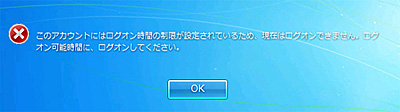Windows Live ファミリー セーフティで有害なウェブサイトからお子様を守る
Windows Live ファミリー セーフティでは、時間制限という機能を使用すると、お子様がパソコンを使用できる曜日と時間を設定することができます。
ここでは、時間制限の設定方法をご説明します。
操作方法
- 任意のパソコン上で、以下のファミリー セーフティ ウェブサイトにアクセスし、保護者となる方のMicrosoft アカウント(旧 Windows Live ID)とパスワード入力し、[サインイン]ボタンをクリックします。
![任意のパソコン上で、以下のファミリー セーフティ ウェブサイトにアクセスし、保護者のWindows Live IDとパスワード入力し、[サインイン]ボタンをクリックします。](/support/vaio/guide/wlfs/images/common_pct_01.jpg)
- * Windows Live ファミリー セーフティは、インターネット環境があれば、上記のファミリー セーフティ ウェブサイトへアクセスして、いつでも設定変更などが可能です。
- 設定を調整するお子様の名前の下の[設定の編集]をクリックします。
![設定を調整するお子様の名前の下の[設定の編集]をクリックします。](/support/vaio/guide/wlfs/images/common_pct_02.jpg)
- [時間制限]をクリックします。
![[時間制限]をクリックします。](/support/vaio/guide/wlfs/images/time_pct_01.jpg)
- 禁止時間帯を設定するので、[オンにする]にチェックを入れます。
![禁止時間帯を設定するので、[オンにする]にチェックを入れます。](/support/vaio/guide/wlfs/images/time_pct_02.jpg)
- 時間帯と曜日を表すマスを選択できるようになるので、使用を禁止したい曜日・時間のマスをクリック、もしくはドラッグします。
同じマスを再度クリックすることで、許可と禁止を切り替えることができます。
下図は、終日午後9時〜午前6時までの使用を禁止している例です。
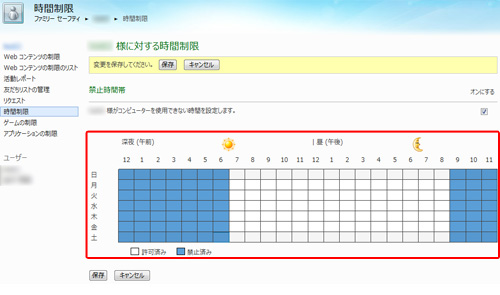
- 設定が完了したら[保存]ボタンをクリックしてください。
![設定が完了したら[保存]ボタンをクリックしてください。](/support/vaio/guide/wlfs/images/time_pct_04.jpg)
以上で操作は終了です。
お子様が禁止されている曜日・時間にパソコンを使用しようとすると、以下のような画面が表示され、パソコンを使用することはできません。
- * 時間制限の設定後、一定時間経過しないと設定が反映されないことがあります。